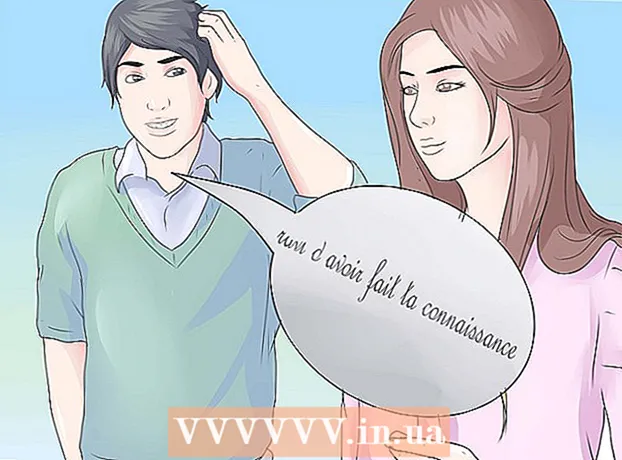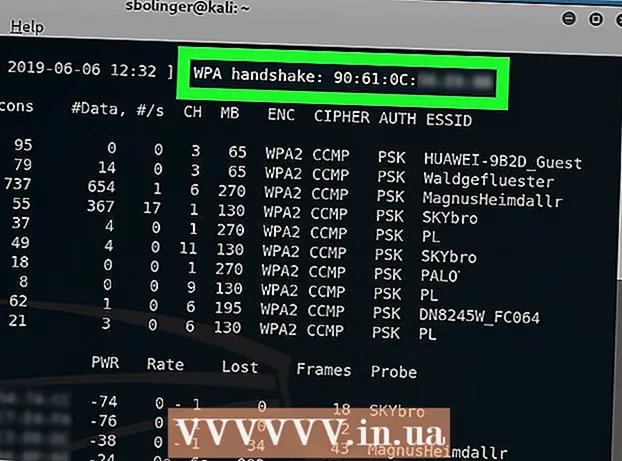
Sisu
- Sammud
- Osa 1: 4: valmistuge WiFi-häkkimiseks
- 2. osa 4: WiFi häkkimine
- Osa 3/4: kasutage Aircrack-Ng-d mitte-GPU-arvutites
- Osa 4/4: kasutage käepigistuse sundimiseks Deauthi rünnakuid
- Näpunäiteid
- Hoiatused
See artikkel näitab teile, kuidas häkkida Wali või WPA2 võrgu parooli Kali Linuxi abil.
Sammud
Osa 1: 4: valmistuge WiFi-häkkimiseks
 1 Tutvuge seadusliku WiFi-häkkimise tingimustega. Enamikus riikides on WPA või WPA2 võrgu häkkimine vastuvõetav ainult siis, kui võrk kuulub teile või kellelegi, kes andis teile häkkimiseks loa.
1 Tutvuge seadusliku WiFi-häkkimise tingimustega. Enamikus riikides on WPA või WPA2 võrgu häkkimine vastuvõetav ainult siis, kui võrk kuulub teile või kellelegi, kes andis teile häkkimiseks loa. - Ülaltoodud kriteeriumidele mittevastavad häkkimisvõrgud on ebaseaduslikud ja võivad kujutada endast kuritegu.
 2 Laadige alla Kali Linuxi kettapilt. Kali Linux on kõige sobivam tööriist WPA ja WPA2 lõhkumiseks. Kali Linuxi installipildi (ISO) saab alla laadida järgmiselt.
2 Laadige alla Kali Linuxi kettapilt. Kali Linux on kõige sobivam tööriist WPA ja WPA2 lõhkumiseks. Kali Linuxi installipildi (ISO) saab alla laadida järgmiselt. - Minge arvutibrauseris saidile https://www.kali.org/downloads/.
- Vajutage HTTP selle Kali versiooni kõrval, mida soovite kasutada.
- Oodake allalaadimise lõppu.
 3 Sisestage USB -mälupulk arvutisse. Selleks vajate vähemalt 4 gigabaidist USB -mälupulka.
3 Sisestage USB -mälupulk arvutisse. Selleks vajate vähemalt 4 gigabaidist USB -mälupulka.  4 Tehke USB -mälupulk buutivaks. See on vajalik USB -mälupulga kasutamiseks paigalduskohana.
4 Tehke USB -mälupulk buutivaks. See on vajalik USB -mälupulga kasutamiseks paigalduskohana. - Selle sammu jaoks saate kasutada ka Maci.
 5 Teisaldage Kali Linuxi ISO -fail oma USB -mälupulgale. Avage oma USB -mälupulk ja lohistage allalaaditud Kali Linuxi ISO -fail draivi aknasse.
5 Teisaldage Kali Linuxi ISO -fail oma USB -mälupulgale. Avage oma USB -mälupulk ja lohistage allalaaditud Kali Linuxi ISO -fail draivi aknasse. - Kui edastusprotsess on lõpule jõudnud, ärge lahutage USB -mäluseadet arvutist.
 6 Installige Kali Linux. Kali Linuxi arvutisse installimiseks toimige järgmiselt.
6 Installige Kali Linux. Kali Linuxi arvutisse installimiseks toimige järgmiselt. - Taaskäivitage Windowsi arvuti.
- Sisestage BIOS -i menüü.
- Seadistage arvuti käivitamiseks USB -mälupulgalt. Selleks leidke jaotis Boot Options, valige USB -draivi nimi ja liigutage see loendi ülaossa.
- Salvestage ja väljuge ning oodake, kuni ilmub Kali Linuxi installimise aken (peate võib -olla arvuti taaskäivitama).
- Kali Linuxi installimiseks järgige juhiseid.
 7 Osta Wi-Fi-adapter, mis toetab jälgimisrežiimi. WiFi-adaptereid võib leida veebipõhistest või arvuti riistvara kauplustest. Wi-Fi-adapter peab toetama jälgimisrežiimi (RFMON), vastasel juhul ei saa te võrku häkkida.
7 Osta Wi-Fi-adapter, mis toetab jälgimisrežiimi. WiFi-adaptereid võib leida veebipõhistest või arvuti riistvara kauplustest. Wi-Fi-adapter peab toetama jälgimisrežiimi (RFMON), vastasel juhul ei saa te võrku häkkida. - Paljudel arvutitel on sisseehitatud RFMON-i WiFi-adapterid, seega proovige enne ostmist kindlasti järgmise jaotise neli esimest sammu.
- Kui kasutate Kali Linuxit virtuaalmasinas, vajate arvutikaardist sõltumata WiFi-adapterit.
 8 Logige Kali Linuxi sisse rootina. Sisestage sisselogimiseks oma kasutajanimi ja parool.
8 Logige Kali Linuxi sisse rootina. Sisestage sisselogimiseks oma kasutajanimi ja parool. - Häkkimisprotseduuri ajal peate olema kogu aeg juurkontol.
 9 Ühendage oma WiFi-adapter oma Kali Linuxi arvutiga. Hetke pärast hakkab kaart draivereid alla laadima ja installima. Kui küsitakse, järgige seadistamise lõpuleviimiseks ekraanil kuvatavaid juhiseid. Pärast selle toimingu lõpetamist võite hakata valitud võrku pragunema.
9 Ühendage oma WiFi-adapter oma Kali Linuxi arvutiga. Hetke pärast hakkab kaart draivereid alla laadima ja installima. Kui küsitakse, järgige seadistamise lõpuleviimiseks ekraanil kuvatavaid juhiseid. Pärast selle toimingu lõpetamist võite hakata valitud võrku pragunema. - Kui olete kaardi oma arvutis juba konfigureerinud, peate selle Kali Linuxi jaoks uuesti konfigureerima.
- Reeglina piisab kaardi konfigureerimiseks lihtsalt arvuti ühendamisest.
2. osa 4: WiFi häkkimine
 1 Avage terminal oma Kali Linuxi masinas. Leidke ja klõpsake rakenduse Terminal ikooni, mis sarnaneb valge ruuduga, millel on valged "> _" märgid.
1 Avage terminal oma Kali Linuxi masinas. Leidke ja klõpsake rakenduse Terminal ikooni, mis sarnaneb valge ruuduga, millel on valged "> _" märgid. - Või lihtsalt klõpsake Alt+Ctrl+TTerminali avamiseks.
 2 Sisestage käsk Aircrack-ng install. Sisestage järgmine käsk ja klõpsake Sisestage:
2 Sisestage käsk Aircrack-ng install. Sisestage järgmine käsk ja klõpsake Sisestage: sudo apt-get install aircrack-ng
 3 Sisestage oma parool, kui seda küsitakse. Arvutisse sisselogimiseks sisestage parool ja klõpsake nuppu Sisestage... See annab juurõigused kõigile terminalis täidetud käskudele.
3 Sisestage oma parool, kui seda küsitakse. Arvutisse sisselogimiseks sisestage parool ja klõpsake nuppu Sisestage... See annab juurõigused kõigile terminalis täidetud käskudele. - Kui avate mõne teise terminaliakna (mida käsitletakse artiklis hiljem), peate käivitama eesliitega käsud sudo ja / või sisestage parool uuesti.
 4 Paigaldage Aircrack-ng. Kui küsitakse, klõpsake nuppu Yja seejärel oodake, kuni programm on installimise lõpetanud.
4 Paigaldage Aircrack-ng. Kui küsitakse, klõpsake nuppu Yja seejärel oodake, kuni programm on installimise lõpetanud.  5 Luba õhuühendus. Sisestage järgmine käsk ja klõpsake Sisestage.
5 Luba õhuühendus. Sisestage järgmine käsk ja klõpsake Sisestage. õhk-õhk
 6 Leidke seiresüsteemi nimi. Selle leiate veerust "Liides".
6 Leidke seiresüsteemi nimi. Selle leiate veerust "Liides". - Kui hakkate oma võrku häkkima, peaks selle nimi olema "wlan0".
- Kui te ei näe jälgimissüsteemi nime, ei toeta teie WiFi-adapter jälgimisrežiimi.
 7 Alustage oma võrgu jälgimist. Selleks sisestage järgmine käsk ja vajutage Sisestage:
7 Alustage oma võrgu jälgimist. Selleks sisestage järgmine käsk ja vajutage Sisestage: airmon-ng start wlan0
- Asendage "wlan0" sihtvõrgu nimega, kui sellel on teine nimi.
 8 Luba monitorirežiimi liides. Sisestage järgmine käsk:
8 Luba monitorirežiimi liides. Sisestage järgmine käsk: iwconfig
 9 Lõpetage kõik protsessid, mis põhjustavad vigu. Mõnel juhul võib Wi-Fi-adapter olla vastuolus arvutis töötavate teenustega. Lõpetage need protsessid, sisestades järgmise käsu:
9 Lõpetage kõik protsessid, mis põhjustavad vigu. Mõnel juhul võib Wi-Fi-adapter olla vastuolus arvutis töötavate teenustega. Lõpetage need protsessid, sisestades järgmise käsu: airmon-ng check tappa
 10 Vaadake üle jälgimisliidese nimi. Tavaliselt kannab see nime "mon0" või "wlan0mon".
10 Vaadake üle jälgimisliidese nimi. Tavaliselt kannab see nime "mon0" või "wlan0mon".  11 Juhendage arvutit kuulama kõiki naaberruutereid. Vahemiku kõigi ruuterite loendi saamiseks sisestage järgmine käsk:
11 Juhendage arvutit kuulama kõiki naaberruutereid. Vahemiku kõigi ruuterite loendi saamiseks sisestage järgmine käsk: õhupump mon0
- Asendage “mon0” eelmise etapi jälgimisliidese nimega.
 12 Leidke ruuter, mida soovite häkkida. Iga tekstirea lõpus näete nime. Leidke nimi, mis kuulub võrku, mida soovite häkkida.
12 Leidke ruuter, mida soovite häkkida. Iga tekstirea lõpus näete nime. Leidke nimi, mis kuulub võrku, mida soovite häkkida.  13 Veenduge, et ruuter kasutab WPA või WPA2 turvalisust. Kui näete võrgu nimest otse vasakul "WPA" või "WPA2", lugege edasi. Vastasel juhul ei tööta võrgu häkkimine.
13 Veenduge, et ruuter kasutab WPA või WPA2 turvalisust. Kui näete võrgu nimest otse vasakul "WPA" või "WPA2", lugege edasi. Vastasel juhul ei tööta võrgu häkkimine.  14 Kirjutage üles ruuteri MAC -aadress ja kanali number. Need andmed asuvad võrgu nimest vasakul:
14 Kirjutage üles ruuteri MAC -aadress ja kanali number. Need andmed asuvad võrgu nimest vasakul: - MAC -aadress on ruuteri rea vasakus servas asuv numbrite jada.
- Kanal on number (näiteks 0, 1, 2 jne) WPA- või WPA2 -märgist vasakul.
 15 Jälgige valitud võrku, et saada käepigistus. Käepigistus tekib siis, kui seade ühendub võrku (näiteks kui arvuti ühendub ruuteriga). Sisestage järgmine kood, veendudes, et vajalikud käsukomponendid asendatakse teie võrguandmetega.
15 Jälgige valitud võrku, et saada käepigistus. Käepigistus tekib siis, kui seade ühendub võrku (näiteks kui arvuti ühendub ruuteriga). Sisestage järgmine kood, veendudes, et vajalikud käsukomponendid asendatakse teie võrguandmetega. airodump -ng -c kanal -bssid MAC -w / root / Desktop / mon0
- Asendage „kanal” eelmises etapis leitud kanali numbriga.
- Asendage „MAC” eelmises etapis leitud MAC -aadressiga.
- Ärge unustage asendada "mon0" oma liidese nimega.
- Aadressi näide:
airodump -ng -c 3 -bssid 1C: 1C: 1E: C1: AB: C1 -w / root / Desktop / wlan0mon
 16 Oodake, kuni ilmub käepigistus. Niipea kui näete ekraani paremas ülanurgas rida, millel on märge "WPA käepigistus:" ja millele järgneb MAC -aadress, saate häkkimist jätkata.
16 Oodake, kuni ilmub käepigistus. Niipea kui näete ekraani paremas ülanurgas rida, millel on märge "WPA käepigistus:" ja millele järgneb MAC -aadress, saate häkkimist jätkata. - Kui te ei soovi oodata, võite käepigistuse sundida deauthi rünnaku abil.
 17 Väljuge programmist airodump-ng ja avage töölaud. Kliki Ctrl+Cväljumiseks ja seejärel leidke oma arvuti töölaualt fail ".cap".
17 Väljuge programmist airodump-ng ja avage töölaud. Kliki Ctrl+Cväljumiseks ja seejärel leidke oma arvuti töölaualt fail ".cap".  18 Nimetage fail ümber ".Kork". Kuigi see pole nõutav, hõlbustab see edasist tööd. Nime muutmiseks sisestage järgmine käsk, asendades "nime" mis tahes failinimega:
18 Nimetage fail ümber ".Kork". Kuigi see pole nõutav, hõlbustab see edasist tööd. Nime muutmiseks sisestage järgmine käsk, asendades "nime" mis tahes failinimega: mv ./-01.cap nimi.kap
- Kui faili ".cap" nimi ei ole "-01.cap", asendage "-01.cap" nimega, mis on failil ".cap".
 19 Teisendage fail ".Cap" kuni ".hccapx" vorming. Seda saab teha Kali Linuxi muunduri abil. Sisestage järgmine käsk, asendades kindlasti "nime" oma faili nimega:
19 Teisendage fail ".Cap" kuni ".hccapx" vorming. Seda saab teha Kali Linuxi muunduri abil. Sisestage järgmine käsk, asendades kindlasti "nime" oma faili nimega: cap2hccapx.bin name.cap name.hccapx
- Teise võimalusena võite minna aadressile https://hashcat.net/cap2hccapx/ ja laadida üles .cap -faili konverterisse, klõpsates nuppu Sirvi ja valides oma faili.Pärast faili allalaadimist klõpsake selle teisendamiseks nuppu „Teisenda” ja laadige see enne jätkamist uuesti töölauale.
 20 Installige naiivne hashcat. See on teenus, mida kasutate oma parooli murdmiseks. Sisestage järgmised käsud järjekorras:
20 Installige naiivne hashcat. See on teenus, mida kasutate oma parooli murdmiseks. Sisestage järgmised käsud järjekorras: sudo git kloon https://github.com/brannondorsey/naive-hashcat cd naive-hashcat curl -L -o dicts/rockyou.txt https://github.com/brannondorsey/naive-hashcat/releases/download/data/ rockyou.txt
- Kui teie arvutis pole GPU-d, peate kasutama aircrack-ng.
 21 Käivita naiivne hashcat. Kui installimine on lõpule jõudnud, sisestage järgmine käsk (asendage kindlasti kõik viited nimele oma ".cap" faili nimega):
21 Käivita naiivne hashcat. Kui installimine on lõpule jõudnud, sisestage järgmine käsk (asendage kindlasti kõik viited nimele oma ".cap" faili nimega): HASH_FILE = name.hccapx POT_FILE = name.pot HASH_TYPE = 2500 ./naive-hashcat.sh
 22 Oodake, kuni võrgu parool on katki. Kui olete parooli murdnud, lisatakse selle string failis "name.pot", mis asub kataloogis "naiivne hashcat". Selle rea viimase kooloni järel olev sõna või fraas on parool.
22 Oodake, kuni võrgu parool on katki. Kui olete parooli murdnud, lisatakse selle string failis "name.pot", mis asub kataloogis "naiivne hashcat". Selle rea viimase kooloni järel olev sõna või fraas on parool. - Parooli murdmine võib kesta mitu tundi kuni mitu kuud.
Osa 3/4: kasutage Aircrack-Ng-d mitte-GPU-arvutites
 1 Laadige alla sõnastiku fail. Kõige sagedamini kasutatav sõnastikufail on "Rock You". Laadige see alla, sisestades järgmise käsu:
1 Laadige alla sõnastiku fail. Kõige sagedamini kasutatav sõnastikufail on "Rock You". Laadige see alla, sisestades järgmise käsu: curl -L -o rockyou.txt https://github.com/brannondorsey/naive-hashcat/releases/download/data/rockyou.txt
- Pidage meeles, et aircrack-ng ei saa WPA- või WPA2-parooli lõhkuda, kui parool pole sõnaloendis.
 2 Öelge, et aircrack-ng hakkaks parooli lõhkuma. Sisestage järgmine käsk, lisades kindlasti vajaliku võrguteabe:
2 Öelge, et aircrack-ng hakkaks parooli lõhkuma. Sisestage järgmine käsk, lisades kindlasti vajaliku võrguteabe: aircrack -ng -a2 -b MAC -w rockyou.txt name.cap
- Kui WPA2-võrgu asemel lõhute WPA-võrku, asendage "-a2" -ga -a.
- Asendage “MAC” eelmises jaotises leitud MAC -aadressiga.
- Asenda "nimi" faili ".cap" nimega.
 3 Oodake, kuni terminal kuvab tulemused. Kui näete pealkirja "VÕTME LEITUD!" (Võti leitud), nii et aircrack-ng leidis parooli. Parool kuvatakse sulgudes pealkirjast „KEY FOUND!” Paremal.
3 Oodake, kuni terminal kuvab tulemused. Kui näete pealkirja "VÕTME LEITUD!" (Võti leitud), nii et aircrack-ng leidis parooli. Parool kuvatakse sulgudes pealkirjast „KEY FOUND!” Paremal.
Osa 4/4: kasutage käepigistuse sundimiseks Deauthi rünnakuid
- 1 Uurige, mida deauthi rünnak teeb. Deauthi rünnakud saadavad häkkinud ruuterile pahatahtlikud autentimispaketid, mille tagajärjel läheb internet võrguühenduseta ja palutakse kasutajal uuesti sisse logida. Pärast kasutaja sisselogimist võtate kätte käepigistuse.
 2 Jälgige oma võrku. Sisestage järgmine käsk, täpsustades, kus vajate oma võrgu kohta teavet:
2 Jälgige oma võrku. Sisestage järgmine käsk, täpsustades, kus vajate oma võrgu kohta teavet: airodump -ng -c kanal -bssid MAC
- Näiteks:
airodump -ng -c 1 -bssid 9C: 5C: 8E: C9: AB: C0
- Näiteks:
 3 Oodake, kuni keegi võrguga ühenduse loob. Kui näete kõrvuti kahte MAC -aadressi (ja nende kõrval on tootja nimega tekstistring), võite jätkata.
3 Oodake, kuni keegi võrguga ühenduse loob. Kui näete kõrvuti kahte MAC -aadressi (ja nende kõrval on tootja nimega tekstistring), võite jätkata. - See näitab, et klient (näiteks arvuti) on nüüd võrguga ühendatud.
 4 Avage uus terminali aken. Selleks võite lihtsalt vajutada Alt+Ctrl+T... Veenduge, et airodump-ng töötab endiselt terminali aknas.
4 Avage uus terminali aken. Selleks võite lihtsalt vajutada Alt+Ctrl+T... Veenduge, et airodump-ng töötab endiselt terminali aknas.  5 Esitage deauth -paketid. Sisestage oma võrguteabe asendamiseks järgmine käsk:
5 Esitage deauth -paketid. Sisestage oma võrguteabe asendamiseks järgmine käsk: aireplay -ng -0 2 -a MAC1 -c MAC2 mon0
- Saadetud pakettide arvu eest vastutab number "2". Saate seda arvu suurendada või vähendada, kuid pidage meeles, et rohkem kui kahe paketi saatmine võib kaasa tuua märgatava turvarikkumise.
- Asendage “MAC1” terminali taustaakna allosas vasakpoolseima MAC -aadressiga.
- Asendage “MAC2” terminali taustaakna allosas parempoolseima MAC -aadressiga.
- Ärge unustage asendada "mon0" liidese nimega, mille leidsite, kui arvuti otsis ruuterit.
- Näidiskäsk näeb välja selline:
aireplay -ng -0 3 -a 9C: 5C: 8E: C9: AB: C0 -c 64: BC: 0C: 48: 97: F7 mon0
 6 Avage algne terminaliaken. Kui olete deauth -pakettide saatmise lõpetanud, pöörduge tagasi terminali akna juurde.
6 Avage algne terminaliaken. Kui olete deauth -pakettide saatmise lõpetanud, pöörduge tagasi terminali akna juurde.  7 Leidke käepigistus. Kui näete WPA käepigistust: märgendit ja selle kõrval olevat aadressi, võite hakata võrku häkkima.
7 Leidke käepigistus. Kui näete WPA käepigistust: märgendit ja selle kõrval olevat aadressi, võite hakata võrku häkkima.
Näpunäiteid
- Selle meetodi kasutamine oma WiFi-võrgu haavatavuste kontrollimiseks enne serveri käivitamist on hea viis oma süsteemi sellisteks rünnakuteks ette valmistada.
Hoiatused
- Enamikus riikides on kellegi WiFi-võrgu loata häkkimine ebaseaduslik. Tehke ülaltoodud toiminguid ainult võrgus, mis teile kuulub või mille testimiseks olete nõusoleku andnud.
- Rohkem kui kahe deauth -paketi saatmine võib sihtarvuti kokku kukkuda ja tekitada kahtlusi.